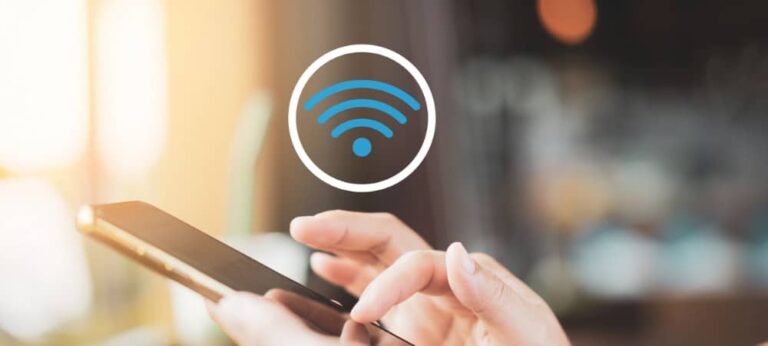Как изменить свое имя пользователя в Facebook
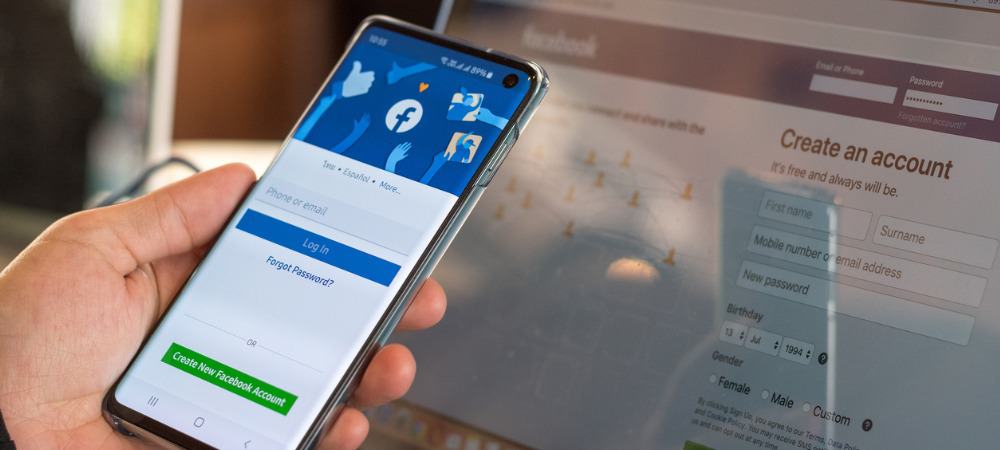
Чувствуете, что вы переросли свое устаревшее имя пользователя Facebook? Вы можете изменить его в любой момент. Это руководство объяснит, как это сделать.
Когда вы впервые настроили свою учетную запись Facebook несколько лет назад, вы могли использовать доступное имя пользователя, а не то, которое хотели. URL-адрес, который появляется после facebook.com, перенаправляет друзей и родственников в ваш профиль.
Программы для Windows, мобильные приложения, игры - ВСЁ БЕСПЛАТНО, в нашем закрытом телеграмм канале - Подписывайтесь:)
Например, имя пользователя нашего профиля установлено на facebook.com/groovypost, и любой URL-адрес Facebook, подобный этому, должен привести вас к профилю пользователя или компании. Хотя в то время вы думали, что это хорошая идея, по мере продвижения по жизни вы, возможно, захотите изменить ее на что-то другое.
Давайте рассмотрим шаги, которые вы можете использовать, чтобы изменить свое имя пользователя Facebook ниже.
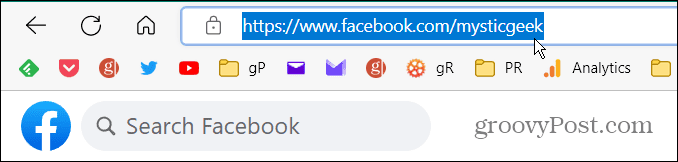
Если вы измените свое имя пользователя на Facebook, это также изменит существующий URL-адрес вашего профиля.
Правила для нового имени пользователя Facebook
Примечание: Чтобы изменить свое имя пользователя Facebook, вы должны сделать это в веб-версии Facebook в браузере. Процесс смены имени пользователя в мобильном приложении запрещен.
Прежде всего, вот рекомендации Facebook по именам пользователей в социальной сети:
- Вы не можете использовать имя пользователя, которое уже используется.
- Только буквы, цифры, точки и расширение, например .com.
- Ваше имя пользователя должно содержать не менее пять символов.
- Имя пользователя не может олицетворять другого пользователя.
Если ваше имя пользователя соответствует вышеуказанным требованиям, вы можете продолжить изменение текущего имени пользователя.
Измените свое имя пользователя Facebook
Помните, что вам нужно изменить свое имя пользователя в настольной версии Facebook через браузер, поскольку мобильная версия на вашем телефоне или планшете не работает.
Чтобы изменить свое имя пользователя Facebook на Facebook:
- Откройте веб-браузер.
- Открой Сайт Facebook и авторизуйтесь если вы еще этого не сделали.
- После входа нажмите кнопку своего профиля в правом верхнем углу, выберите Настройки и конфиденциальностьа потом Настройки из меню.
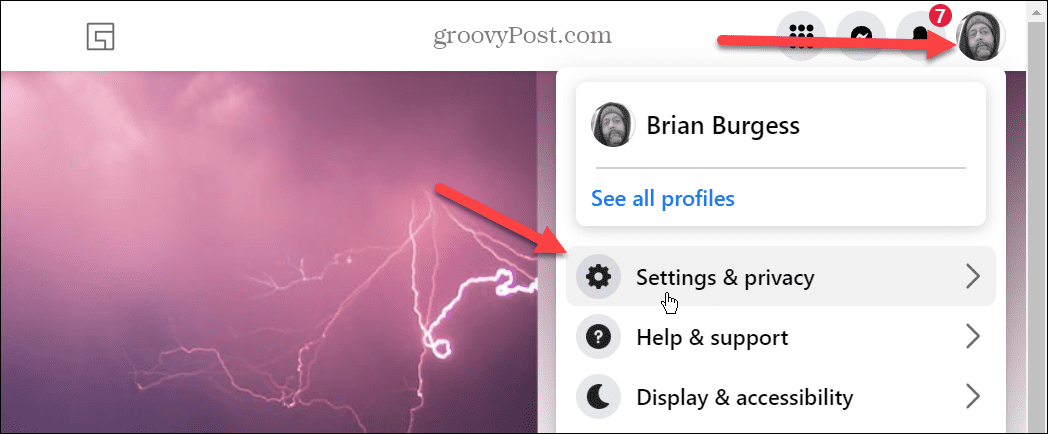
- Под Общие настройки учетной записи раздел, нажмите на Имя пользователя вариант из списка.
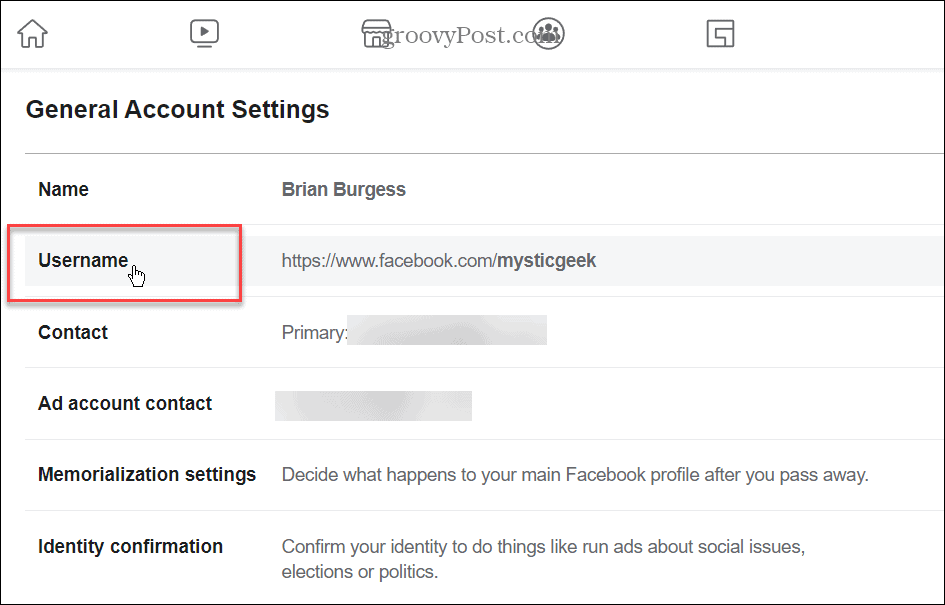
- Когда Поле имени пользователя расширяется, введите имя, которое хотите использовать.
- Введите новый дескриптор в Поле имени пользователяи он сообщит вам, доступен он или нет.
- Когда вы закончите, нажмите кнопку Сохранить изменения кнопка.
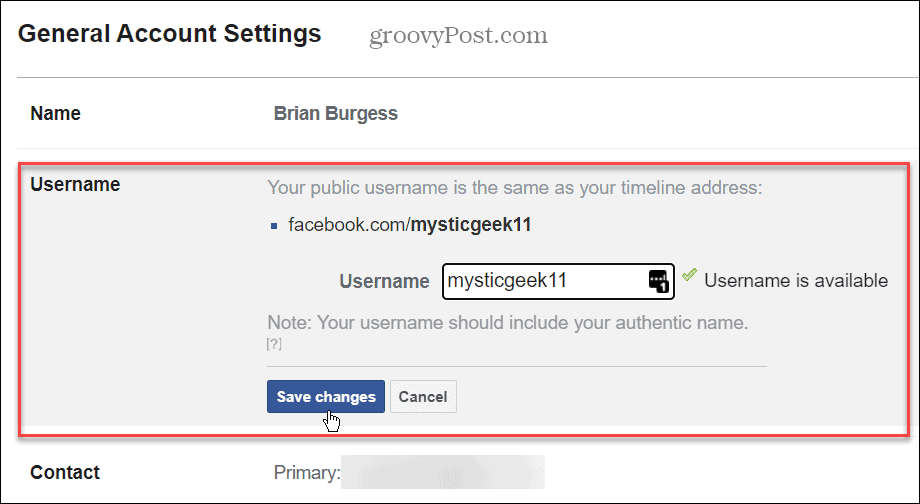
Изменение вашего имени пользователя Facebook
Выполнив описанные выше шаги, вы сможете использовать свое новое имя пользователя на Facebook. В дополнение к изменению везде на платформе, URL-адрес также изменится, поэтому обязательно укажите обновленный URL-адрес, если вам нужно. Вы можете не получить точное имя пользователя, потому что оно уже может быть использовано. Однако вы можете сделать его более уникальным.
Помимо возможности изменить свое имя пользователя Facebook, вы можете вносить другие изменения в Facebook. Например, вы можете удалить видео на Facebook, но сначала обязательно загрузите копию всех данных. Вы захотите сделать резервную копию всех своих данных Facebook, прежде чем вносить какие-либо существенные изменения, особенно если вы решите полностью удалить свою учетную запись Facebook.
Кроме того, если у вас возникли проблемы со знакомым в социальной сети, вы можете заглушить кого-то на Facebook. А когда дело доходит до безопасности, обязательно включите двухфакторную аутентификацию.
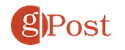
Программы для Windows, мобильные приложения, игры - ВСЁ БЕСПЛАТНО, в нашем закрытом телеграмм канале - Подписывайтесь:)